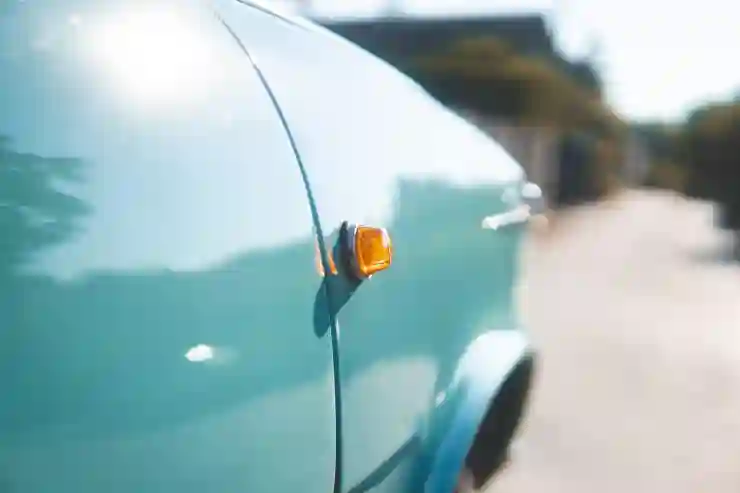유튜브는 다양한 콘텐츠를 즐길 수 있는 플랫폼으로, 재생목록을 통해 원하는 영상을 쉽게 관리할 수 있습니다. 하지만 때로는 필요 없는 재생목록을 삭제하고 싶거나, 잠들기 전 영상 시청을 위한 취침 타이머를 설정하고 싶을 때도 있습니다. 이러한 기능들은 유튜브를 보다 효율적으로 활용하는 데 큰 도움이 됩니다. 이번 글에서는 재생목록 삭제와 취침 타이머 설정 방법에 대해 자세히 설명드리겠습니다. 정확하게 알려드릴게요!
재생목록 삭제하기: 간단한 단계로 불필요한 목록 정리하기
유튜브 앱에서 재생목록 삭제하기
유튜브 앱을 통해 재생목록을 삭제하는 과정은 생각보다 매우 쉽습니다. 먼저, 앱을 실행한 후 하단 메뉴에서 ‘라이브러리’ 아이콘을 클릭하세요. 그러면 여러분의 재생목록과 저장된 영상들이 표시됩니다. 여기서 삭제하고 싶은 재생목록을 찾아 선택합니다. 목록이 열리면, 오른쪽 상단에 있는 점 세 개 아이콘(옵션 메뉴)을 클릭해 보세요. 그 후 나타나는 메뉴에서 ‘삭제’ 옵션을 선택하면 됩니다. 이때 확인 메시지가 뜨면, 다시 한 번 확인하고 ‘삭제’를 누르면 해당 목록이 영구히 삭제됩니다.
웹 브라우저에서 재생목록 삭제하기
PC나 노트북의 웹 브라우저를 통해 유튜브에 접속할 때는 조금 다른 절차가 필요합니다. 먼저 유튜브 홈페이지에 들어간 후 로그인하세요. 왼쪽 사이드바에서 ‘재생목록’ 항목을 찾아 클릭합니다. 이제 여러분이 만든 모든 재생목록이 리스트로 보여질 겁니다. 이 중에서 삭제하고자 하는 목록의 제목 옆에 있는 점 세 개 아이콘을 클릭하고 ‘삭제’를 선택하면 됩니다. 이후에는 팝업창이 나타나고, 최종적으로 확인 버튼을 눌러야만 해당 목록이 삭제되니 잊지 마세요.
삭제한 재생목록 복구는 가능한가?
혹시 실수로 중요한 재생목록을 삭제했다면 당황하지 마세요! 유튜브에서는 기본적으로 일회성이 아닌 영구적인 데이터 처리 방식으로 운영되기 때문에, 직접적으로는 복구 기능이 제공되지 않습니다. 하지만 사용자가 최근에 사용한 기록이나 추천 영상을 참고하여 비슷한 내용을 다시 수집할 수 있습니다. 따라서 앞으로는 중요하다고 생각되는 목록은 따로 메모해 두거나, 필요한 경우 다른 플랫폼이나 앱에 백업해두는 것이 좋습니다.
재생목록 생성하기: 나만의 콘텐츠 모음 만들기
새로운 재생목록 생성 방법 (앱)
유튜브 앱에서 새로운 재생목록을 만드는 것은 아주 간단합니다. 원하는 영상을 보고 있을 때, 아래쪽에 있는 ‘저장’ 버튼을 눌러보세요. 그러면 이미 만들어진 재생목록 리스트가 보일 것입니다. 여기서 ‘새로운 플레이리스트 만들기’를 선택하면 새로운 창이 열립니다. 이곳에서 제목과 설명 등을 입력한 뒤 공개 여부를 설정할 수 있습니다. 마지막으로 ‘만들기’ 버튼을 누르면 새로운 재생목록이 생성됩니다.
웹 브라우저에서 재생목록 만들기
PC 환경에서도 새롭게 재생목록을 만드는 과정은 비슷하지만 몇 가지 추가 단계를 거칩니다. 먼저 원하는 동영상을 선택하여 시청하다가 화면 아래의 ‘저장’ 버튼을 클릭하세요. 그런 다음 나오는 메뉴에서 ‘새 플레이리스트 만들기’를 선택하면 됩니다. 그 다음으로 제목과 설명 입력란에 원하는 정보를 입력하고 공개 설정도 조정해야 합니다. 모든 정보 입력 후에는 ‘만들기’ 버튼을 클릭하여 완성된 목록으로 이동할 수 있습니다.
효율적인 재생 목록 관리 및 업데이트 방법
이미 만들어진 재생 목록도 주기적으로 관리하는 것이 중요합니다. 시간이 지나면서 해당 영상들이 더 이상 관심 없게 되거나 업데이트가 필요한 경우가 많으니까요! 따라서 정기적으로 나만의 콘텐츠를 점검하고 불필요한 영상들을 제거하는 것이 좋습니다. 각 영상 옆의 옵션 버튼(점 세 개)에서 ‘제거’를 선택하거나 드래그 앤 드롭 방식으로 순서를 변경할 수도 있습니다.

유튜브 재생목록 삭제 생성 및 취침 타이머 설정법
취침 타이머 설정: 편안하게 잠들 준비하기
취침 타이머 기능 찾기 (앱)
유튜브 모바일 앱에서는 취침 타이머 기능이 내장되어 있어 쉽게 사용할 수 있습니다. 영상 시청 중에 화면 오른쪽 상단 모서리를 보면 세로 점 세 개 아이콘(옵션)이 있을 것입니다. 이를 클릭하면 여러 가지 옵션 중 ‘취침 타이머’를 찾으실 수 있어요! 이 기능은 지정한 시간 동안 영상을 보고 난 후 자동으로 종료될 수 있도록 설정해줍니다.
취침 타이머 설정 방법 (웹)
웹 브라우저에서는 취침 타이머 기능 접근 방식이 약간 다릅니다. 현재 유튜브 웹사이트에서는 직접적인 취침 타이머 옵션은 없지만, 여러 가지 확장 프로그램이나 애드온들을 활용하여 비슷한 효과를 낼 수 있습니다. 구글 크롬 웹 스토어 등에서 관련 프로그램들을 검색하여 설치 후 사용할 수 있으니 참고하시길 바랍니다!
효율적인 사용법: 나에게 맞는 시간 설정하기
각 사람마다 잠드는 시간이 다르므로 개인의 라이프스타일에 맞춰 적절한 시간을 설정하는 것이 좋습니다! 예를 들어, 30분 정도의 동영상 시청 후 잠들기를 원한다면 30분 타이를 맞추고 설정하십시오! 이렇게 하면 불필요하게 긴 영상을 끝까지 시청하지 않고도 편안하게 잠드실 수 있게 됩니다.
영상 추천 및 즐겨찾기로 더욱 풍성하게!
추천 영상 활용하기
재생 목록뿐 아니라 추천 영상을 적극 활용하는 것도 좋은 방법입니다! 유튜브 알고리즘은 사용자의 시청 패턴에 따라 관련된 콘텐츠를 제안해 주는데, 이는 새로운 흥미로운 영상을 발견하는 데 큰 도움이 될 것입니다.
즐겨찾기로 빠르게 접근하기
특정 채널이나 콘텐츠를 자주 이용한다면 즐겨찾기를 해 두는 것도 좋은 전략입니다! 각 채널 페이지나 특정 동영상 아래에는 ‘구독’ 버튼이나 즐겨찾기에 추가하는 옵션들이 있으니 이를 통해 손쉽게 자주 보는 콘텐츠에 접근할 수 있습니다.
여러분만의 커뮤니티와 소통하기
마지막으로 유튜브에서는 댓글 기능이나 커뮤니티 탭 등을 통해 다양한 사람들과 소통하며 의견이나 감정을 나누는 것도 재미있습니다! 특히 좋아하는 채널이라면 팬들과 함께 이야기도 나누고 서로 추천해주는 시간을 갖는 것도 좋겠죠?
마무리로
유튜브에서 재생목록을 관리하고 활용하는 방법에 대해 알아보았습니다. 불필요한 목록을 삭제하고, 새로운 목록을 생성하여 자신만의 콘텐츠를 모으는 것은 더욱 풍성한 시청 경험을 제공합니다. 또한 취침 타이머 설정과 추천 영상 활용으로 편안한 시청 환경을 만들 수 있습니다. 이러한 팁들을 통해 유튜브를 보다 효율적으로 즐기시길 바랍니다!
더 알아볼 만한 정보
1. 유튜브 프리미엄 가입으로 광고 없는 시청 경험을 즐기세요.
2. 다양한 장르의 채널 구독으로 폭넓은 콘텐츠를 접해보세요.
3. 유튜브 스튜디오를 이용해 자신의 채널 관리 및 분석 데이터를 확인하세요.
4. 오프라인에서도 시청할 수 있도록 동영상을 다운로드하는 기능을 활용하세요.
5. 자막 기능을 통해 다양한 언어로 영상을 이해하고 즐기세요.
핵심 포인트 요약
유튜브에서 재생목록을 삭제하고 생성하는 방법은 간단하며, 취침 타이머 기능으로 편안한 시청 환경을 조성할 수 있습니다. 추천 영상을 활용하여 새로운 콘텐츠를 발견하고, 즐겨찾기로 빠르게 접근할 수 있는 방법도 중요합니다. 이를 통해 유튜브를 보다 효과적으로 활용해 보세요.
자주 묻는 질문 (FAQ) 📖
Q: 유튜브 재생목록을 삭제하려면 어떻게 해야 하나요?
A: 유튜브 재생목록을 삭제하려면 먼저 해당 재생목록으로 이동한 후, 오른쪽 상단의 ‘더보기’ 아이콘(세 점)을 클릭하고 ‘재생목록 삭제’를 선택하면 됩니다. 삭제 확인 메시지가 뜨면 ‘삭제’를 클릭하여 완료할 수 있습니다.
Q: 새로운 유튜브 재생목록을 생성하는 방법은 무엇인가요?
A: 새로운 유튜브 재생목록을 생성하려면 유튜브 홈페이지에서 ‘라이브러리’ 탭으로 이동한 후 ‘재생목록 만들기’ 버튼을 클릭합니다. 이후 재생목록 이름을 입력하고, 원하는 설정을 조정한 다음 ‘만들기’를 클릭하면 새로운 재생목록이 생성됩니다.
Q: 유튜브에서 취침 타이머를 설정하는 방법은 어떻게 되나요?
A: 유튜브에서 취침 타이머를 설정하려면 비디오 재생 중 오른쪽 상단의 ‘더보기’ 아이콘(세 점)을 클릭하고 ‘취침 타이머 설정’ 옵션을 선택합니다. 이후 원하는 시간(예: 10분, 30분 등)을 선택하면 해당 시간이 지나면 자동으로 재생이 종료됩니다.